In sommige situaties is het belangrijk om een goede urenregistratie bij te houden. Voor freelancers is het bijvoorbeeld heel belangrijk omdat ze op basis van deze urenregistratie de klant kunnen factureren. Op deze pagina geven we een overzicht van gratis urenregistratie programma's.


Als ondernemer is het nodig om een urenregistratie bij te houden. U moet dus bijhouden hoeveel uren u gewerkt heeft en die uiteindelijk bij elkaar optellen. Dat is vereist om voor verschillende voordelen in aanmerking te komen. Natuurlijk is het mogelijk om dit zelf handmatig in een spreadsheet te doen, maar er zijn nog andere oplossingen, die veel makkelijker zijn, zoals GTimeReport. Deze tool werkt in combinatie met Google Agenda. GTimeReport haalt namelijk de benodigde gegevens uit Google Agenda en verwerkt die in een handig overzicht.
GTimeReport is gratis te gebruiken en de tool werkt online in uw browser.
Het is met Google Agenda heel makkelijk om afspraken en gewerkte uren bij te houden. Afspraken worden meestal direct in uw agenda gezet en het bijhouden van de andere uren is vrij simpel. Om daar uiteindelijk een duidelijk overzicht van te krijgen, dat u bijvoorbeeld weer aan uw boekhouder geeft, gebruikt u GtimeReport. Dit programma exporteert de gegevens dus uit Google Agenda. Binnen Google Agenda is het onder meer mogelijk om een nieuwe agenda aan te maken, die u bijvoorbeeld alleen voor uw bedrijf gebruikt. Zo creëert u een agenda speciaal voor uw gewerkte uren. Die nieuwe agenda verschijnt daarna in het paneel aan de linkerkant onder het tabblad 'Mijn Agenda's'. Daar voegt u nieuwe afspraken aan toe en die verschijnen direct in uw agenda en daarbij wordt meteen het aantal uren aangegeven. Zo heeft u al een urenregistratie. Om daar een rapport van te maken gebruikt u GtimeReport.
Dat werkt heel eenvoudig. Om GTimeReport te gebruiken is het eerst nodig om in te loggen met uw Google-account en dat doet u gewoon op de website van de online applicatie. U geeft GTimeReport daarna toestemming om alle agenda's van Google Agenda te bekijken en te downloaden. Nadat u die toegang heeft gegeven ziet de tool meteen welke agenda's u al gebruikt. U selecteert daarna handmatig de agenda's die u wilt meenemen in het rapport. Dat doet u handmatig door het vakje erbij aan de vinken. Daaronder ziet u nog de optie om ze allemaal tegelijk aan te vinken. Daarna ziet u aan de rechterkant van uw scherm de optie om de gewenste periode aan te geven. Hier selecteert u dus de periode waarvan u de gegevens nodig heeft. Dat is mogelijk per week, maand of per jaar.
Het is nog mogelijk om bepaalde afspraken uit te sluiten, zoals een evenement dat een hele dag duurt. Vervolgens kiest u de locatie op uw computer waarin het rapport opgeslagen moet worden en zijn er nog wat extra opties aan te vinken, zoals deelnemers aan een evenement. Onderaan uw scherm ziet u de verschillende opties voor het aanmaken van een rapport. Het is mogelijk om een rapport in een nieuw tabblad te genereren of om dit meteen te downloaden als Excel-bestand.
GTimeReport heeft de volgende kenmerken:
GTimeReport screenshots


Website van de makers van GTimeReport






Voor zzp'ers, freelancers en zelfs voor bedrijven zelf, is het noodzakelijk om een urenregistratie bij te houden. Zo weet u bijvoorbeeld hoe lang u ergens aan heeft gewerkt of hoeveel uren uw werknemers ergens mee bezig geweest zijn. Dit is onder meer nodig voor factureren en budgetten. Een spreadsheet is dan vrij bewerkelijk, maar een programma als TimeWriter werkt dan weer heel erg goed. Met deze software houdt u uw uren heel efficiënt en makkelijk bij en krijgt u daar een duidelijk overzicht van.
TimeWriter is gratis te gebruiken en de software is beschikbaar voor Windows en macOS. Er zijn apps voor iOS en Android.
TimeWriter is een erg compleet systeem voor het bijhouden van uren. De software is helemaal gratis voor uzelf, maar als het gebruikt gaat worden voor een bedrijf of voor meerdere personen, dan moet daarvoor betaald worden en is de pro versie nodig. Die heeft wel veel meer mogelijkheden. Al tijdens de installatie krijgt u de vraag of u de gratis versie, de standaard versie of de pro versie wilt installeren. Verder is de software beschikbaar in het Nederlands. Wanneer u het programma de eerste keer opstart heeft u nog de keuze om uw databank aan te maken en lokaal op te slaan op uw computer of om dit online in de cloud te doen. De cloud is vaak wel wat trager dan de databank op uw computer, maar het kost u verder niets.
U komt terecht op een overzichtelijk en effectief dashboard, waar meteen de snelkoppelingen naar de verschillende functionaliteiten van het programma te vinden zijn. Het is daarna simpel om uw uren te registreren. Let wel, dat moet u handmatig doen, want er is geen teller die uw gewerkte uren automatisch bijhoudt. Uw uren zijn simpel te selecteren op een weekagenda, waarbij de begin- en eindtijd genoteerd worden evenals het aantal uren zelf. U koppelt zelf een klant aan deze gewerkte uren en uw klanten zijn eenvoudig toe te voegen aan uw databank, zodat u die niet iedere keer opnieuw hoeft in te voeren. Verder is het product toe te voegen als dat nodig is en een omschrijving van de werkzaamheden en uw tariefafspraken. U schakelt onderaan uw scherm makkelijk heen en weer tussen de weken en daar vindt u eveneens het totaal aantal gewerkte uren, dus alles bij elkaar opgeteld.
Het is zelfs mogelijk om een lijst aan te maken met vaste uren die u per week werkt en die worden dan automatisch opgenomen in een weekprogramma. Verder is het met TimeWriter mogelijk om medewerkers toe te voegen en te beheren, om producten toe te voegen en om rapporten, grafieken, draaitabellen en exports te genereren van uw werkzaamheden, klanten, werknemers of weken. Er zijn modules voor budgetbewaking en verlofbeheer. Als u per ongeluk iets heeft gewist, dan is dit makkelijk te herstellen.
TimeWriter heeft de volgende kenmerken:
TimeWriter screenshots


Website van de makers van TimeWriter
website van TimeWriter naar TimeWriter download pagina




Voor veel bedrijven en zeker voor zzp’ers is het belangrijk om het aantal gewerkte uren bij te houden. Niet alleen is dat vaak nodig voor uw administratie en voor de belastingdienst, maar voor uw eigen inzicht en dat van uw klanten is het eveneens handig. Er blijft altijd de optie om de urenregistratie in uw agenda bij te houden, maar er zijn steeds meer apps en diensten waarmee dit veel sneller en makkelijker gaat, zoals Keeping. Met Keeping houdt u eenvoudig uw uren bij. De dienst is speciaal ontwikkeld voor ondernemers en zelfstandigen en ondersteunt u bij het toen van uw tijdregistratie.
Keeping is gratis te gebruiken en beschikbaar voor iOS en Android. Verder werkt de dienst online in uw browser.
Met Keeping maakt u simpel een duidelijk overzicht van alle gewerkte uren. Niet alleen die van uzelf, maar bovendien van uw medewerkers, indien dat nodig is. Om Keeping te gebruiken moet u wel even een account aanmaken en inloggen. Bij het registreren moet u enkele gegevens van uw bedrijf invullen.
De interface is overzichtelijk en ziet er fris uit. In principe werken de app en de online variant hetzelfde, al ziet u online meteen een duidelijk overzicht van uw urenregistratie. Standaard wordt de datum van de dag dat u de app gebruikt weergegeven. Het toevoegen van uw tijdregistratie doet u door op de groene plus knop te klikken. U maakt dan een nieuw project aan, waarbij u de gegevens van uw klant waar de registratie voor bedoeld is, invult. Daarna geeft u het project een naam. U selecteert een klant eenvoudig uit uw eigen databank en klanten die daar nog niet in staan plaatst u daar meteen in.
Vervolgens maakt u binnen het project een taak aan, waar u een omschrijving van de werkzaamheden aan toevoegt en de begin- en eindtijd invoert. Het is mogelijk om meerdere taken aan een project toe te voegen. Per taak is het mogelijk om het daadwerkelijke aantal gewerkte minuten te registreren, door op de afspeelknop te klikken. Als u klaar bent klikt u weer op de stopknop, waarna de gewerkte minuten automatisch bij de registratie worden opgeteld. U ontvangt een waarschuwing wanneer u vergeten bent om uit te klokken. Wel is een tijdregistratie te pauzeren en weer te hervatten. U vindt uw registraties terug onder ‘Mijn uren’ en u bekijkt uw eigen uren of die van uw personeel terug per uur, dag, week, maand of jaar.
Het is mogelijk om teamleden aan een project of taak toe te voegen en u nodigt een teamlid uit per e-mailadres. Bij de gratis versie mogen maximaal twee teamleden mee doen, als u meer mensen wilt uitnodigen moet u gaan betalen. Per project is het mogelijk om een rapport te genereren, dat een duidelijk inzicht geeft in een project of taak en dat te downloaden of te printen is. Het aantal projecten of taken dat u mag aanmaken is onbeperkt en u wisselt makkelijk tussen uw klanten of verschillende organisaties.
Keeping heeft de volgende kenmerken:
Keeping screenshots


Website van de makers van Keeping
website van Keeping naar Keeping download voor Android naar Keeping download voor iOS




Computers worden steeds ingenieuzer en uitgebreider en met een klein beetje computer is tegenwoordig al heel veel te doen. Voor bepaalde doeleinden is het soms handig of nodig om bij te houden wat u allemaal op uw computer doet. Daarvoor bestaan al redelijk wat programma’s en ActivityWatch is er daar een van. ActivityWatch houdt precies bij wat u allemaal op uw computer doet. Doel van het programma is om deze data voor u te bewaren, zonder dat uw privacy daarbij in het geding komt. Er worden dus wel data verzameld, maar die blijven alleen voor u bestemd. ActivityWatch geeft bijvoorbeeld aan welke applicaties u gebruikt, wanneer u dat doet en hoe lang.
ActivityWatch is gratis te gebruiken en beschikbaar voor Windows, macOS en Linux.
Het verzamelen van data geeft een uitstekend inzicht in het doen en laten van gebruikers. Dat weten grote bedrijven en organisaties helaas maar al te goed, want nog steeds proberen die u met trackers en andere plugins te volgen. Dan bent u beter af met software als ActivityWatch. Dit programma verzamelt eveneens alle data van uw computer, maar speelt die niet door naar derden. Zo bent u juist degene die inzicht in uw gegevens krijgt. De verzamelde data worden lokaal op uw systeem opgeslagen en u krijgt een handig overzicht te zien, onder meer met grafieken en handige lijstjes. Daarvoor wordt een aantal functies gebruikt die uw gebruik precies in kaart brengen.
Het installeren is eigenlijk heel makkelijk, omdat het programma zich min of meer vanzelf installeert. U klikt op het uitvoerbare bestand en de software wordt meteen geïnstalleerd en verschijnt vervolgens in het systeemvak van uw computer. De server die gebruikt wordt, wordt automatisch gestart en u heeft eveneens toegang tot uw gegevens via localhost:5600. Het is wel handig om nog even aan te geven dat ActivityWatch tegelijk om uw systeem opstart. Door met uw rechtermuisknop op het icoontje in het systeemvak te klikken opent u het dashboard. U vindt daar meerdere tabs en al uw activiteiten worden verzameld onder de tab ‘Activity’. Het is mogelijk om de data per dag te bekijken.
ActivityWatch geeft aan hoeveel uur en minuten u per dag in totaal achter uw computer heeft gezeten. De software kijkt naar de activiteit van uw toetsenbord en muis en ziet wanneer u even weg bent van uw computer, dus wanneer u even geen gebruik maakt van uw toetsenbord. Deze zogeheten AFK (Away From Keyboard) tijd wordt in principe niet meegerekend met de tijd die u achter uw computer doorbrengt. Verder ziet u een lijst met de applicaties die u heeft gebruikt, waarbij de meest gebruikte applicaties bovenaan staan, een lijst met de applicaties van uw systeem en de browsers die u heeft gebruikt. Overal wordt exact het aantal minuten weergegeven waarin u de applicatie heeft gebruikt. Net daaronder staat de tijdlijn, die het verloop van de dag aangeeft en dan is er nog een ‘klok’, die in een grafiek het aantal uren aangeeft dat u aan het werk bent geweest.
ActivityWatch heeft de volgende kenmerken:
ActivityWatch screenshots


Website van de makers van ActivityWatch
website van ActivityWatch naar ActivityWatch download pagina






Op uw werk besteedt u vaak een bepaalde tijd aan een project of taak of als u freelancer bent dan wilt u uw opdracht zo snel mogelijk afronden. Daarnaast moet u als ondernemer vaak het aantal uren bijhouden dat u aan een project of taak besteed en juist dat bijhouden kost weer een hoop tijd en moeite. Met een programma als Toggle heeft u daar geen omkijken meer naar. Toggl is namelijk een dienst waarmee u makkelijk bijhoudt hoeveel tijd u aan uw werk of aan een taak kwijt bent. U hoeft dat niet meer handmatig te doen, want als u aan een taak begint dan start u dit programma en uw uren worden automatisch geregistreerd.
Toggl is gratis te gebruiken, maar heeft nog enkele betaalde varianten met meer opties. De applicatie werkt online in uw browser en heeft nog versies voor Windows, Mac OS X en Linux en apps voor iOS en Android.
Toggl is een erg eenvoudige applicatie, die zonder toeters en bellen de tijd bijhoudt die u aan een klus besteedt. Om van de dienst gebruik te maken moet u wel een account aanmaken, maar dat kost u niets. Verder is het mogelijk om in te loggen met uw Google-account. Voor alle versies geldt min of meer hetzelfde. Toggl werkt namelijk met een grote groene knop. Als u aan een nieuwe taak begint dan klikt u daar op en dan begint de tijd vanzelf te lopen. U ziet de tijd voortdurend in beeld, zodat u meteen weet hoeveel tijd u al kwijt bent. Dat kan een positief effect hebben op uw productiviteit. Als u een pauze wilt nemen of als u klaar bent dan klikt u weer op dezelfde knop, die nu rood is, waarna de tijd stopt. U ziet dan direct het eindresultaat en hoe lang u bezig geweest bent. U geeft hierbij dan nog een omschrijving van uw werkzaamheden, zodat u later nog weet voor welke taak of voor welke opdrachtgever u bezig geweest bent.
Alle taken en projecten verschijnen in een chronologische tijdslijn onder elkaar en u vindt dit allemaal makkelijk terug. Handig is dat u met Toggl verschillende projecten aanmaakt, die u een naam geeft en eventueel koppelt aan een opdrachtgever. Bij al die projecten houdt u uw werkzaamheden bij en voegt u notities toe en zo krijgt u een duidelijk overzicht wat u per klant nog moet doen of wat al klaar is. Alle projecten en tijden zijn weer te bekijken in een overzicht, dat Toggl weer per dag, week of maand laat zien. Tijden of werkzaamheden zijn altijd handmatig nog te wijzigen.
Een groot voordeel aan Toggle is dat de timer altijd doorloopt, zelfs als u per ongeluk de website of het programma afsluit. Als u dan op een later moment de site of de applicatie weer opstart dan ziet u meteen weer de timer en de tijd die is blijven doorlopen. Verder synchroniseert Toggl met al uw apparaten en dat is een andere bijkomend voordeel.
Toggl heeft de volgende kenmerken:
Toggl screenshots


Website van de makers van Toggl
website van Toggl naar Toggl download pagina naar Toggl download voor Android naar Toggl download voor iOS


Freelancers en andere mensen die voor zichzelf werken moeten hun uren bijhouden. Die urenregistratie is niet alleen handig voor de klant, maar eveneens voor uw eigen administratie. Voor uw urenregistratie gebruikt u een programma als WatchMe. Met deze tool houdt u precies bij hoe lang u bezig bent met een klus. Dat wordt allemaal netjes geregistreerd en het is mogelijk om meerdere timers tegelijkertijd in te schakelen. Iedere timer is afzonderlijk te bedienen. Zo stelt u bijvoorbeeld meldingen in, die aangeven dat het tijd is voor pauze en uiteindelijk krijgt u een uitgebreid overzicht van de gewerkte uren. WatchMe is helemaal gratis te gebruiken en de software is beschikbaar voor Windows.
WatchMe is een lichtgewicht programma, dat te gebruiken is om allerlei taken bij te houden. U stelt per taak een timer of countdown in en zo legt u het verloop van specifieke taken simpel vast. Het voordeel is zo dat u productiever te werk gaat. Een ander voordeel is dat de software niet geïnstalleerd hoeft te worden, want het gaat om een draagbaar bestand. U downloadt de gecomprimeerde map, pakt die uit en klikt dan op het uitvoerbare bestand om het programma te starten. Er verschijnt vervolgens een klein venster op uw bureaublad en daarop ziet u al een aantal timers en countdowns. Aan de bovenkant ziet u verschillende tabbladen en daar vindt u knoppen om handmatig extra timers en countdowns toe te voegen. Verder is de volgorde van de timers nog te veranderen, door achter de timers op de groene pijltjes te klikken.
Heel ingewikkeld is het verder allemaal niet. Als u aan een taak begint zet u de timer aan. Het is nog mogelijk om de naam van de timer te veranderen, waardoor deze makkelijker aan een specifieke taak te koppelen is. Verder voegt u notities aan een timer toe. Om daarna te beginnen klikt u bij de timer op de startknop, waarna de timer begint te lopen. Aan de rechterkant is het zwarte gedeelte groen geworden, wat dus betekent dat de opname loopt en dat de tijd geregistreerd wordt. Het is mogelijk om de timer te pauzeren en weer te hervatten of om helemaal te stoppen. Op deze zelfde manier schakelt u meerdere timers in, dus als u verschillende taken tegelijkertijd doet, dan zet u per taak een timer aan. Voor een andere taak is een timer dus weer te pauzeren.
Aan de onderkant van het venster ziet u de totale gewerkte uren weergegeven. Verder zijn alle timers weer te resetten. De countdowns zijn eveneens erg makkelijk. Door hier op te klikken verschijnt een nieuw venster om in te stellen vanaf hoeveel uren of minuten er afgeteld moet worden. Als de tijd verstreken is wordt er een geluidje afgespeeld. Uw data, waaronder de geregistreerde uren, zijn simpel te kopiëren en in een andere applicatie te plakken, zoals een document of een spreadsheet. Zowel timers als countdowns zijn te exporteren naar een CSV- of Excel-bestand.
WatchMe heeft de volgende kenmerken:
WatchMe screenshots


Website van de makers van WatchMe
website van WatchMe naar WatchMe download pagina


Timelog is een eenvoudige online timer waarmee u de tijdsduur van één taak tegelijk kunt bijhouden.
U kunt direct beginnen met meten door op de hoofdpagina te klikken. Het is niet noodzakelijk om eerst een account aan te maken. De teller begint vervolgens te lopen en gaat zelfs door wanneer u het browservenster sluit. De meting wordt pas gestopt op het moment dat u weer op het scherm klikt. Vervolgens kan per tijdsmeting een beschrijving worden toegevoegd.
Om verschillende metingen toe te wijzen aan één project is wel een account nodig. Met een gratis account kunnen maximaal drie projecten worden beheerd. Met een betaald abonnement kan dit aantal worden uitgebreid.
Timelog heeft de volgende kenmerken:
Timelog screenshots


Website van de makers van Timelog




Kapow is een gratis prikklok programma voor Linux, Mac en Windows. Hiermee klokken u en/of uw werknemers in en uit door de virtuele start/stop knoppen in de drukken.
Iedere geregistreerde tijdsperiode kan gekoppeld worden aan een activiteit door een omschrijving toe te voegen. Ook kunnen vanuit het programma zelf direct de contactgegevens van de klant worden opgeslagen evenals het uurtarief wat voor de werkzaamheden berekend moet worden. Per klant wordt geregistreerd hoeveel uur en tegen welk tarief werkzaamheden zijn verricht. Zelfs het te berekenen belastingtarief kan direct bij de activiteit worden toegevoegd.
Met één druk op de knop krijgt u een totaaloverzicht van te factureren uren en geldbedragen. Het programma telt hiervoor alle gewerkte uren, uurtarieven en belastingtoeslagen bij elkaar op sinds de laatste keer dat de klant gefactureerd is. Dit overzicht wordt weergegeven in een mooi overzicht samen met alle contactgegevens van de klant waar het om gaat.
Kapow is een absolute aanrader voor het registreren van gewerkte uren en de facturatie daarvan. Het is functioneel, strak vormgegeven, ook gratis voor zakelijk gebruik en geschikt voor alle besturingssystemen.
Kapow heeft de volgende kenmerken:
Kapow screenshots


Website van de makers van Kapow
website van Kapow naar Kapow download pagina





Task Coach is een open source programma waarmee u uw taken kunt beheren. Het programma bevat naast uitgebreide mogelijkheden om taken onder te verdelen in subtaken en toe te wijzen aan project ook een urenregistratietool.
De tijd die aan taken besteed is kan per taak vastgelegd worden. Wanneer alle subtaken voltooid zijn registreert Task Coach ook automatisch dat de hoofdtaak is afgerond.
Het desktopprogramma is beschikbaar voor alle populaire besturingssystemen. Dit zijn Windows, Mac en Linux. Er is ook een mobiele app beschikbaar in de App Store van Apple. Deze is geschikt voor de iPhone, iPod Touch en iPad. De desktopversie van de software is helemaal gratis, voor de mobiele iOS app moet wel een klein bedrag betaald worden.
Task Coach is ook in het Nederlands vertaald.
Task Coach heeft de volgende kenmerken:
Task Coach screenshots
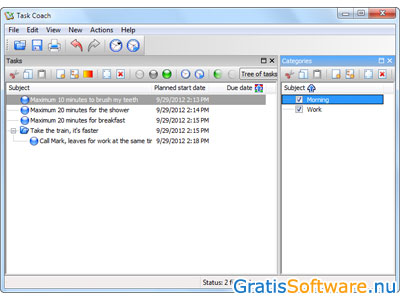
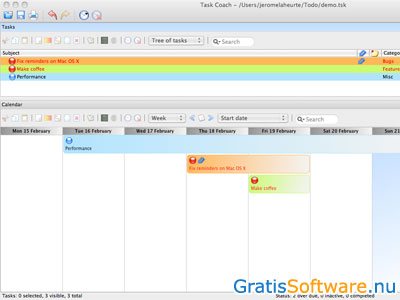
Website van de makers van Task Coach
website van Task Coach naar Task Coach download pagina


Het is altijd handig om te weten hoe u uw tijd besteed heeft. Niet alleen voor persoonlijke dingen, maar zeker zakelijk. Als u veel op uw computer aan projecten werkt, dan is het vaak nodig om het aantal gewerkte uren bij te houden. Niet alleen voor uw klant, maar eveneens voor uw eigen administratie. Bovendien zorgt een urenregistratie voor een betere productiviteit en een betere consistentie. Voor het bijhouden van de tijd gebruikt u een programma als Easy Time Tracking. Hiermee houdt u automatisch het aantal gewerkte uren bij en die uren zijn weer toe te wijzen aan specifieke taken of andere onderdelen van een project. U ziet zelfs wanneer u even niet aan het werk bent. Easy Time Tracking is gratis te gebruiken en de software is alleen beschikbaar voor Windows.
Het zelf bijhouden van uw gewerkte uren kost vaak wat tijd en daarom is het handig om dit wat meer te automatiseren. Dat doet u eenvoudig met Easy Time Tracking. Deze timer helpt om uw dagelijkse tijdsindeling automatisch en nauwkeurig vast te leggen. De software registreert alle gewerkte uren, die u dus kwijt bent aan de klus voor een klant, maar daarnaast nog andere uren, die u bijvoorbeeld aan uw eigen bedrijf besteedt. Dit is eveneens erg handig, want dat aantal uren telt evengoed mee voor uw urenregistratie. Het programma is te gebruiken voor meerdere klanten en werknemers en allerlei soorten taken. Zo ziet u per klant of werknemer het aantal gewerkte uren en dat is meteen te gebruiken voor uw administratie. Het installeren van de software gaat snel en wanneer u het programma de eerste keer opent is de taal meteen aan te passen naar Nederlands. Daarna draait Easy Time Tracking op de achtergrond van uw systeem.
De interface ziet er duidelijk uit en aan de linkerkant ziet u knoppen voor de verschillende onderdelen. Easy Time Tracking is meteen klaar om te beginnen met het bijhouden van het gewerkte aantal uren. Het is dan mogelijk om een nieuw project aan te maken of om een klant of een losse taak toe te voegen, waarbij de klantgegevens direct in te voeren zijn. Ieder project is overigens aan een klant te koppelen. Verder voert u de start- en einddatum van een project of taak, de gegevens voor de factuur en in en eventueel het aantal uren dat u denkt kwijt te zijn. Taken zijn toe te wijzen aan anderen, zoals een werknemer.
Easy Time Tracking houdt vervolgens zelf de gewerkte uren bij met een speciale timer. Als het toch niet klopt of er moet wat veranderd worden, dan is het nog mogelijk om gewerkte uren te veranderen of handmatig in te voeren. Desgewenst stelt u bij de timer nog in om wat voor werkzaamheid het gaat, waardoor een urenregistratie simpel terug te vinden is of te koppelen is aan een klant of project. Als u klaar bent wordt automatisch een factuur aangemaakt en die mailt u direct naar uw klant. Easy Time Tracking houdt zelfs bij of uw klant heeft betaald.
Easy Time Tracking heeft de volgende kenmerken:
Easy Time Tracking screenshots
Website van de makers van Easy Time Tracking
website van Easy Time Tracking naar Easy Time Tracking download pagina


ManicTime is urenregistratie software voor Windows computers. Het programma draait na installatie op de achtergrond van het Windows systeem. U hoeft dus niet handmatig de metingen te starten of te stoppen.
ManicTime registreert nauwkeurig hoeveel tijd u besteedt aan ieder computerprogramma. Daarna kunt u zelf nog de beschrijvingen aanvullen en activiteiten die u heeft ondernomen zonder uw computer toevoegen om een nog duidelijker overzicht te krijgen.
ManicTime is beschikbaar in een gratis en een betaalde versie. De betaalde versie biedt iets meer mogelijkheden zoals het automatisch taggen van activiteiten, automatische backups en wachtwoordbeveiliging.
ManicTime heeft de volgende kenmerken:
ManicTime screenshots


Website van de makers van ManicTime
website van ManicTime naar ManicTime download pagina




TimeEdition is een zeer eenvoudig en gratis urenregistratie programma voor alle grote besturingssystemen.
Het standaard venster toont alleen een knop om de tijdsregistratie te starten of te stoppen. U ziet vervolgens een grote teller die aangeeft hoeveel tijd er is verstreken, de naam van de klant en de selectie van het project en de taak.
Alle andere functies van het programma zoals het creëren en onderhouden van master data en het exporteren van functies zijn te bereiken door de dialoogvensters te openen vanuit het menu.
TimeEdition ondersteunt de export naar verschillende bestandstypen, waaronder Excel, iCal, XML en CSV.
TimeEdition heeft de volgende kenmerken:
TimeEdition screenshots


Website van de makers van TimeEdition
website van TimeEdition naar TimeEdition download pagina
Op de website van de ontwikkelaars van deze gratis software kunt u meer informatie vinden en kunt u de software downloaden.